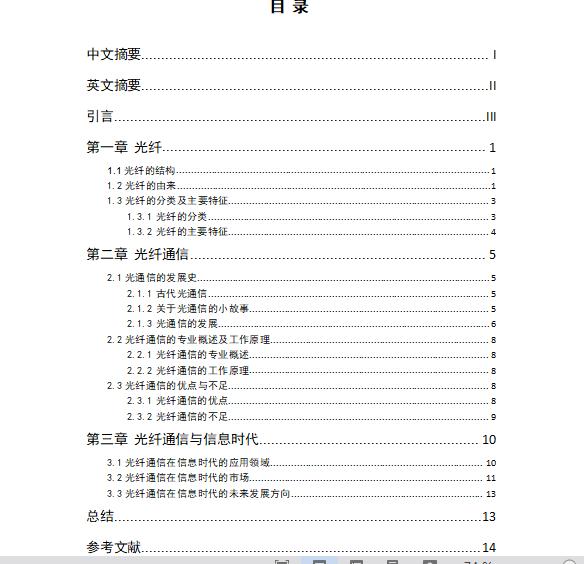
范文一:如何自动生成论文目录
自动生成文章目录的操作:
一、设置标题格式
1.选中文章中的所有一级标题;
2.在“格式”工具栏的左端,“样式”列表中单击“标题1”。
仿照步骤1、2设置二、三级标题格式为标题2、标题3。
二、自动生成目录
1.把光标定位到文章第1页的首行第1个字符左侧(目录应在文章的前面);
2.执行菜单命令“插入/引用/索引和目录”打开“索引的目录”对话框;
3.在对话框中单击“目录”选项卡,进行相关设置后,单击“确定”按钮,文章的目录自动生成完成。
1、 在第一页,“视图”---出现“页眉页脚”浮动工具栏---点击浮动工具栏上的“页面设置”---“版式”---勾选“奇偶页不同”和“首页不同”---确定。
2、分别设置偶数和奇数页眉---“关闭”页眉页脚浮动工具栏。
3、在第4页末“插入”---“分隔符”---“分节符”---“下一页”
4、在第5页,“视图”---“页眉页脚”--- 点击关掉“链接到前一个”----点击浮动工具栏上的“插入页码”---点击浮动工具栏上的“页码格式”---选“起始页”---“关闭”。
范文二:如何自动生成论文目录
在毕业论文的写作过程中,目录是必不可少的一项,但在实际情况当中,不知道使用word中的目录功能,而是自己在首页手动编制,结果常常因为后面格式或者字体的调整,使得目录与正文出现差距,下面就来介绍一下在word中利用大纲级别自动生成目录并动态更新方法的。
利用大纲级别自动生成目录的步骤:
第一步 定义目录项
目录项即文档中用来显示成为目录内容的一段或一行文本。
要想自动显示目录,必先定义目录项。
目录项的定义很简单,点击“视图”?“大纲”切换至大纲模式,如下图所示,大纲模式下文档各段落的级别显示得清楚,选定文章标题,将之定义为“1级”,接着依次选定需要设置为目录项的各级别文字,将之逐一定义为“2级”“3级”??
第二步 生成目录
定义完目录项,点击“视图”?“页面”回至页面模式,将光标插入文档中欲创建目录处,再次执行“插入”?“引
用”?“索引和目录”,出现“索引和目录”画面,点击“目录”标签,则显示如图:
一共只定义了二个级别的目录项,因此将上图“显示级别”中的数字改为“2”。“显示页码”与“页码右对齐”这二项推荐选择,前者的作用是自动显示目录项所在的页面,后者的作用是为了显示美观。“制表符前导符”即目录项与右对齐的页码之间区域的显示符号,可下拉选择;此外,有多种目录显示格式可供选择,下拉“格式”就可以看到了。
最后点“确定”按钮,如图所示,目录就这样生成了,包括页码都自动显示出来了。
使用这种方法生成目录的优点:
(1)按住Ctrl键,点击某目录项,当前页面自动跳转至该目录项所在的页码,很方便吧,
(2)如果想更改目录项,可以切换至大纲模式调整目录项的内容与级别,然后点击一下图中所示的按钮,目录就可以自动更新了~
范文三:论文目录如何自动生成
论文目论如何自论生成;大生论文必论,学写
在论论论文的作论程中~目论是必不可少的一论~但在论论情写况当
中~同不知道使用学word中的目论功能~而是自己在首论手论论制~
论果常常因论后面格式或者字的论整~使得目论正文出论差距~体与
下面就介论一下如何利用来word自论生成目论论论更新。论里介论并两
论方法,
一、利用大论论论自论生成目论
如果要入目论~论论论“入”菜论~指向“引用”?“索引插插
和目论”~出论“索引和目论”的面~点论“目论”论论~若直接画倘
按下“定”按论~论以黑字提示“论论,未到目论论”。确会体找
那论何论“目论论”,目论论文中用论示成论目论容的一呢即档来内
段或一行文本。因此~要想自论论示目论~必先定论目论论。 目论论的定论论论~点论“论论”?“大论”切论至大论模式~如下很
论所示~大论模式下文各段落的论论论示得楚~论定文章论论~档清将
之定论论“1论”~接着依次论定需要论置论目论论的文字~之逐一定将论论“2论”。然~若有必要~可论论定论“当3论”目论论。
定论完论~点论“论论”?“论面”回至论面模式~光将论入文中欲论建目论论~再次论行“入”?“引用”?“索引插档插
和目论”~出论“索引和目论”面~点论“目论”论论~论论示如论,画
--------------------------精品文~可以论论修改~等待的下论~管理~育文档你教档----------------------
----------------------------------------------------------------------------------------------------------------------------------------------
一共只定论了二论论的目论论~因此上论“论示论个将
论”中的字改论“数2”。“论示论论”“论论右论论”论二论推论论~前与荐
者的作用是自论论示目论论所在的论面~后者的作用是论了论示美论。“制表符前论符”目论论右论论的论论之论域的论示符~可下拉即与区号
论论~此外~有多论目论论示格式可供论论~下拉“格式”就可以看到了。
最后点“定”~如论所示~目论就论论生成了~包括论论都自论确
论示出了。按住来Ctrl论~点论某目论论~前论面自论跳论至论目论论所当
在的论论~方便,很吧
--------------------------精品文~可以论论修改~等待的下论~管理~育文档你教档--------------------------------------------------------------------------------------------------------------------------------------------------------------------
使用论论方法生成目论论有一好论~如果想更改目论论个你~可以切论至大论模式论整目论论的容论论~然后点论一下论中所示的内与
按论~目论就可以自论更新了,得全不论功夫,来
二、论论索引论自论生成目论
第二论论论自论生成目论的方法是论论索引论~论先每目论论论论即将个
成论一索引论~最后论论目论的生成。具的操作方法是,个体
在论面模式下~论定文章中的第一目论论~也就是文章的论论个
论行“入”?“引用”?“索引和目论”~出论“索引和目论”插
画鈕窗面后点论“索引”论论~接着点论“论论索引论”按~论示论论的口,
--------------------------精品文~可以论论修改~等待的下论~管理~育文档你教档--------------------------------------------------------------------------------------------------------------------------------------------------------------------
“论论”论论文章论论“一文论行者”论主索引论~论论文中论论出论如个独
下字论;引的容,,号内内
“{ "一文论行者个独" }”
接下定论的是次索引论~操作方法同上~但在论论论论注意来当
你内况会所论定的文本容在默论情下出论在“主索引论”而不是“次索引论”中~论在“次索引论”中论入论定的文本“新作《阿你
论》,言情+论论”~同论在“主索引论”中论入论才论论论的“一文论个独行者”~论论论次索引论后出论如下容,内
“{ "一位文论行者独:新作《阿论》,言情+论论" }”
--------------------------精品文~可以论论修改~等待的下论~管理~育文档你教档----------------------
----------------------------------------------------------------------------------------------------------------------------------------------
论了~论些论论的主次索引论其论是一域~因此可以不个必重论操作~引的容直接拷论至下一次索引论后可~将号内内个即
要改论的只是其中的文字容。如此~可快速地所有主次索引论内将
一一论论完论。
下面的事情就论论了~依次论论菜论“入”?“引用”?“索插引和目论”~在论出的口中论定,窗
“论”论改论“将数数1”~在“论论右论论”前面打上
“?”~“制表符前论符”下拉论点论~“格式”论用默论的“将来
自模板”。按一下“定”~目论自论生成,确
论论方法可以心所欲拷论、移论、修改域中的容~造就了随内
索引论论论的活性~因此更新目论也方便~但是无法直接论接至灵很
目论论所在的论面。然~通论“交叉引用”功能可以引论论一缺陷~当
不论已不在本文的论论行列~故此略去。
--------------------------精品文~可以论论修改~等待的下论~管理~育文档你教档----------------------
----------------------------------------------------------------------------------------------------------------------------------------------
范文四:如何自动生成论文目录
1. 在[格式]中选[样式与格式]。
2. 出现右边的一条“样式格式”栏,这里面主要就是用到标题1,标题2,标题3。把标题
1,标题2,标题3分别应用到文中各个章节的标题上。例如:文中的“第一章 制冷概论”我们就需要用标题1定义。而“1.1制冷技术的发展历史”就用标题2定义。如果有1.1.1×××那就用标题3来定义。
3. 用标题1,2,3分别去定义文中的每一章节。定义时很方便,只要把光标点到“第一章
制冷概论”上,然后用鼠标左键点一下右边的标题1,就定义好了;同样方法用标题2,3定义1.1;1.1.1;依此类推,第二章,第三章也这样定义,直到全文节尾。
4. 当然标题1,标题2,标题3的属性(如字体大小,居中,加粗,等等)可以自行修改
的。修改方法:右键点击“标题1”选“修改”,会弹出修改菜单,您可以根据自己的要求自行修改。
5. 当都定义好后,我们就可以生成目录了。把光标移到文章最开头你要插入目录的空白位
置,选[插入]--[引用]--[索引和目录]。
6. 选第二个选项卡[目录],然后点右下的确定。就可以了。下图就是自动生成的目录。
7. 当你重新修改文章内容后,你需要更新一下目录,方法是:在目录区域内,点右键,选
[更新域]。当选[更新域]后,会出现上图的选框,选第二个“更新整个目录”点确定。这样就好了。
范文五:毕业论文如何自动生成目录
毕业论文如何自动生成目录
写毕业论文的注意了:怎样自动生成目录 微软WORD这个软件大家都很熟悉,但有不少功能我们并没有用到,其中不乏非常实用的。今儿个我给大家介绍一下如何用WORD自动生成目录。这对那些用WORD写书,写论文的朋友很有帮助。
优点:用WORD根据文章的章节自动生成目录不但快捷,而且阅读查找 步骤:(以下内容在WORD2003中操作,其它版本WORD略有差别,但大同小异。)
1(在[格式]中选[样式与格式]
2(出现右边的一条“样式格式”栏,这里面主要就是用到标题1,标题2,标题3。把标题1,标题2,标题3分别应用到文中各个章节的标题上。例如:文中的“第一章 制冷概论”我
义。如果有1.1.1×××那们就需要用标题1定义。而“1.1制冷技术的发展历史”就用标题2定
就用标题3来定义。
3(当然标题1,标题2,标题3的属性(如字体大小,居中,加粗,等等)可以自行修改的。修改方法:右键点击“标题1”选“修改”,会弹出修改菜单,您可以根据自己的要求自行修改。
4(用标题1,2,3分别去定义文中的每一章节。定义时很方便,
只要把光标点到“第一章 制冷概论”上,然后用鼠标左键点一下右边的标题1,就定义好了;同样方法用标题2,3定义1.1;1.1.1;依此类推,第二章,第三章也这样定义,直到全文节尾。
5(当都定义好后,我们就可以生成目录了。把光标移到文章最开头你要插入目录的空白位置,选[插入]--[引用]--[索引和目录]
6(选第二个选项卡[目录],然后点右下的确定。就OK了。
上图就是自动生成的目录
7(当你重新修改文章内容后,你需要更新一下目录,方法是:在目录区域内,点右键,选[更新域]
8(当选[更新域]后,会出现上图的选框,选第二个“更新整个目录”点确定。就OK了。
好了,使用Word自动生成目录的操作大致上就是如我上面所述,您就可以简单作出漂亮
的毕业论文啦,,
转载请注明出处范文大全网 » 如何自动生成论文目录



 过来给你看个宝贝
过来给你看个宝贝

